間取り図作成ツールはたくさんあるため、探そうとしても「結局どれがいいの?!」となり、探すのが面倒になったことはありませんか?
この記事では、フロアマップ作成のために、目的ごとにおすすめする間取り図作成ツールを6つ紹介し、最後に一覧でまとめています。さらに、自分に合った間取り図作成ツールを選ぶポイントについても紹介しますので、自分に合ったツールを見つける参考になりますよ。
1.間取り図ツールの選び方
数多くある間取り図ソフトの全部を試してみるのは大変でしょう。また、利用する人の目的によっても、どの間取り作成ツールがおすすめかは違います。まずは、間取り図作成ツールを選ぶにあたって、自分が何を重視するのかを以下のポイントから考えてみましょう。
ポイント1:希望の機能を確定
間取り図ツールを選ぶ際の最初のポイントは、「自分が希望する機能がどこまでなのか」です。間取り図ツールは基本的な機能を備えて作りやすさを重視したものから、3D表示や複雑なデザインなど高度な機能があるものまでさまざまです。高度な作図ができるものは操作も複雑になりやすく、簡単に間取り図が作れればいい人には難しくて合わないこともあるでしょう。自分が必要なのは基本的な機能だけなのか、あるいは3Dや複雑なデザイン機能まで欲しいのかを考えてみましょう。
ポイント2:予算は?
ポイント1で基本の機能だけか高度な機能か、自分が希望する機能が決定したでしょうか。希望する機能が決まったら、次は予算です。簡単な間取り図を作成するだけで十分であれば、基本の機能だけを提供するリーズナブルで使いやすい間取り図作成ツールでいいでしょう。詳細なデザインが必要な場合には、コストをかけても高機能なツールを選ぶ必要があります。
また、有料の間取り図作成ツールの場合、サブスク型、買い切り型など料金プランがそれぞれ異なります。使用する期間によっても適した間取り図作成ツールが変わるでしょう。
ポイント3:使う頻度
自分に必要な機能と予算が決まったら、最後に使う頻度についても考えましょう。「高度な機能が欲しいけど、たまにしか使わない」あるいは、「一度試してみたい」といった場合には、無料体験版で十分間に合うかもしれません。
2.間取り図ツール6選
自分に合った間取り図作成ツールを選ぶポイントとして、「希望する機能」「予算」「使用頻度」の3つがありました。自分の希望する間取り図作成ツールのイメージが固まったところで、次におすすめの間取り図作成ツールを6つ紹介します。それぞれのメリット・デメリットをまとめていますので、どの間取り図作成ツールが自分に合うか探してみてください。(※2023年11月の情報です。価格などはいつも変更しますので、気になる方はそれぞれの公式サイトを確認してください。)
ツール1:EdrawMax
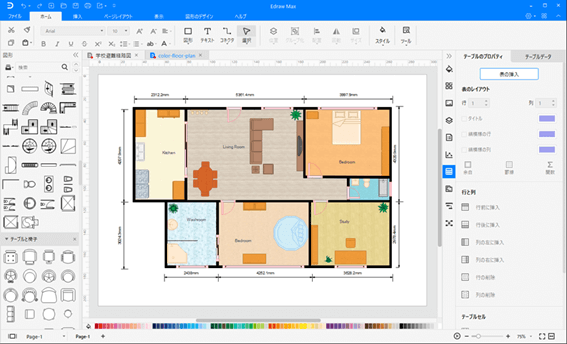
「EdrawMax(エドラマックス)」は世界中で2,500万人以上のユーザーに愛用されている、作図・製図業務に特化したオールインワン・ドローイングソフトウェアです。以下のような特徴があります。
- 間取り図だけではなくバリエーション豊かな図形が作成可能
- 目的に合った豊富なテンプレート
- 1ライセンスでパソコンでもオンライン版でも使用可能
- AI(ChatGPT)搭載で、ゼロから作図する苦労を解消
豊富なテンプレートで間取り図以外にも広く使える点がEdrawMaxのメリットです。その反面、間取り図は3Dに対応していない点がデメリットです。
しかし買い切り版があるため、長く使う人にはかなりお得な料金プランになっています。
| 価格 |
無料プラン:15日間無料利用可能 1年間プラン:9,800円(税込) 永久ライセンス:19,600円(税込) |
| 対応OS |
Windows:2000/2003/2008/Vista/7/8/10/11 (32bit/64 bit) Linux ※web版も利用可能 |
| テンプレートの有無/豊富さ | 2,000以上の高品質テンプレートを使用可能 |
| 使いやすさ |
豊富なテンプレートを選びカスタマイズするだけで、簡単に図解が作成できる わかりやすいUI 1アカウントでデバイス3台まで利用可能 |
| 活用シーン | ワークフローからマインドマップ、チャートなどバリエーション豊かなテンプレートがトータルでビジネスを支援、ビジネスパーソンにおすすめ |
ツール2:せっけい倶楽部

(画像引用:せっけい倶楽部)
無料で簡単に間取りが作れ、利用者が多いのが「せっけい倶楽部」です。わかりやすい操作画面と豊富なパーツで簡単に間取りが作成でき、しかも無料ソフトでありながら完成した間取りがボタン一つで3D表示できる点がメリットです。
デメリットは、Macには対応していない点と、ダウンロードするためには個人情報の入力が必要な点でしょうか。しかしそれらが問題なければおすすめのソフトです。
| 価格 | 無料(ダウンロード版) |
| 対応OS | Windows :8/10/11(32bit/64bit) |
| テンプレートの有無/豊富さ | なし |
| 使いやすさ | あらかじめできているパーツを組み合わせて完成するため、パソコン操作に慣れていなくても使いやすい |
| 活用シーン | 手軽に完成度の高い間取りを作りたい方におすすめ |
ツール3:Sweet Home 3D
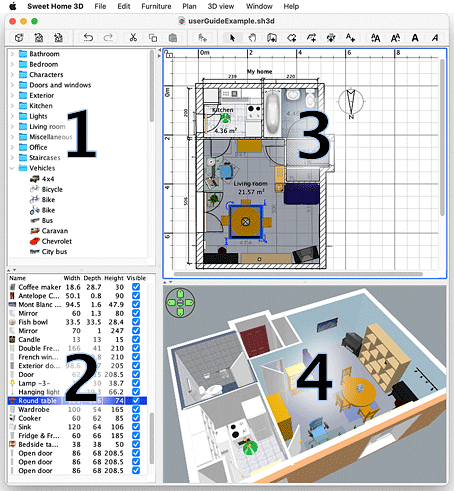
(画像引用:Sweet Home 3D)
「Sweet Home 3D」は、平面の間取りを作成していくと同時に3Dで表示される間取り作成ツールです。
家具素材も豊富にあり、床からの距離も自在に変更できるため自由度が高いのがメリットです。模様替えや引っ越し先のレイアウトを考えるときにも役に立ちそうです。
デメリットをしいて挙げるならば、自由度が高い分操作が細かい点と、公式サイトが英語のため少しわかりにくい点でしょう。
| 価格 |
無料 |
| 対応OS |
Windows:98~11 Mac OS:X10.4/ 11 Linux Solaris |
| テンプレートの有無/豊富さ | なし |
| 使いやすさ | 3Dになった状態が常に表示されているので、切り替えが不要で使いやすい |
| 活用シーン |
3Dのイメージを見ながら間取りを作成したい人におすすめ ただ作るだけでも楽しめる |
ツール4:3Dマイホームデザイナー14

(画像引用:3Dマイホームデザイナー14)
「大事なマイホームをこだわり抜いて設計したい!」という、注文住宅の建築を計画している人に向いているのが「3Dマイホームデザイナー14」です。
3Dマイホームデザイナー14は豊富なパーツや3D表示も魅力ですが、なにより完成した間取りを基に日当たり・収納・耐震などを診断する機能まで付いている点がメリットです。
Macには対応していない点と高機能な分価格も高い点がデメリットですが、あとから「こっちの壁紙にしたらよかったな」といったことが避けられるため、満足するマイホームを作りたい人にはおすすめできます。
| 価格 |
パッケージ版:18,700円(税込) ダウンロード版:14,108円(税込) (※2023年8月キャンペーン時の価格) |
| 対応OS | Windows 11/10 |
| テンプレートの有無/豊富さ | 実在メーカーの家具・住宅設備など豊富な素材データをダウンロードでき、用意されていない3D素材でも自分で作成できる |
| 使いやすさ | 壁紙などの画像取り込みもでき、実在メーカーの設備パーツも収録されているので、実際にあれこれ検討できる |
| 活用シーン |
満足するマイホームを自分たちの手で作り上げたい 実物に近いイメージを把握したい人におすすめ |
ツール5:間取りTouch+

(画像引用:間取りTouch+)
「手軽さ」に特化したのがスマートフォンアプリの「間取りTouch+」です。
よく使うような部屋パーツがあらかじめ用意されており、スマートフォンで手軽に間取り図を作成できます。そのため、賃貸物件のようなシンプルで似た間取り図をたくさん作成する不動産関係などの人に適したアプリです。また、直感的に操作できるためパソコン操作に慣れていない人にも向いているでしょう。
デメリットは、iPhoneのみで動作するアプリのためandroidやパソコンで編集できない点と、スマートフォンの小さな画面では複雑な間取りは操作しにくい点です。
| 価格 | 無料 |
| 対応OS | iPhoneのみ |
| テンプレートの有無/豊富さ | 部屋タイプごとのサンプルが用意されている |
| 使いやすさ |
スマートフォンで手軽に作れる点が使いやすい 複雑な間取りも可能だが操作が難しい |
| 活用シーン |
シンプルな似た間取りを頻繁に作成する不動産関係の人や、一時的に使いたい人にはおすすめ |
ここまでの4つは間取り図専用ソフトをご紹介しましたが、あとの2つは間取り図も作れる汎用的なツールをご紹介します。
ツール6:Jw_cad
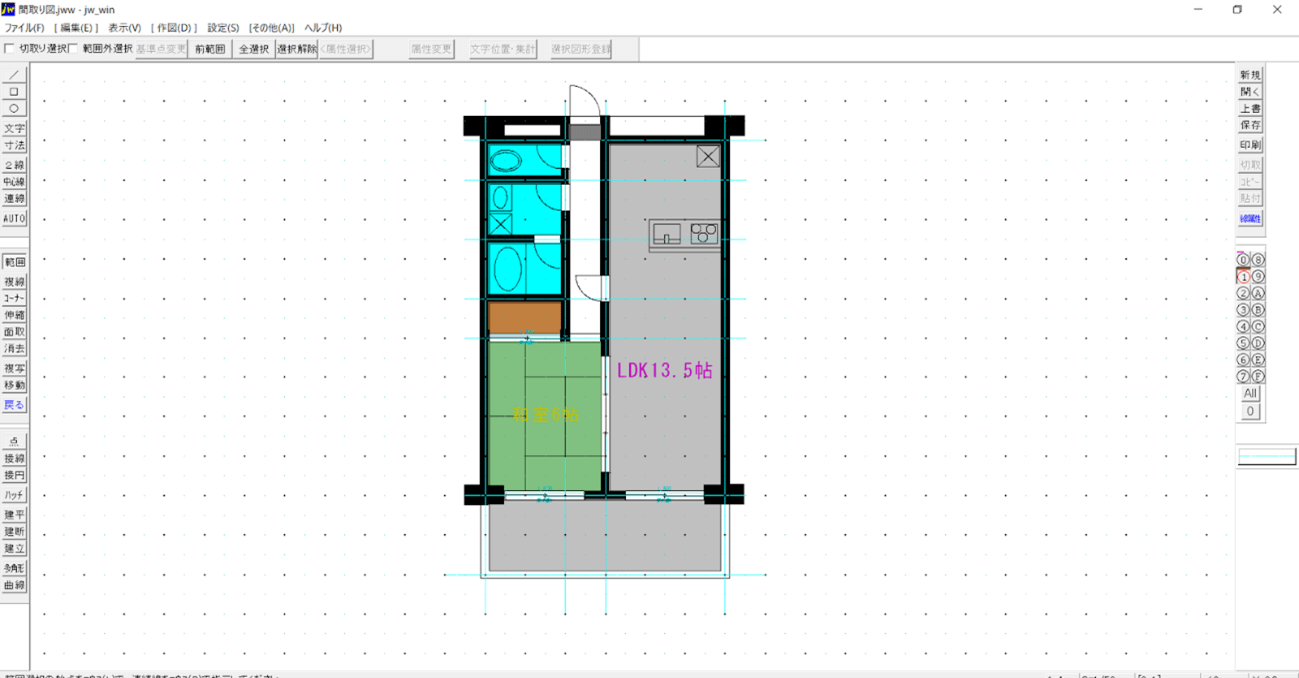
無料で本格的な間取り図面を頻繁に作成したい場合におすすめのCADソフトが「Jw_cad」です。
レイヤー(画層)ごとに分けられるため、補助線、部屋、建具、文字など種類別に編集ができます。ほかにもクロックメニューというマウスで使えるショートカットメニューがあるため、慣れれば操作性がかなりよいのがメリットです。
Jw_cad はCADソフトであり専用の操作を一から覚えないといけない点がデメリットのため、ちょっと使いたいという人よりは頻繁に間取り図を作成したい人向けです。
| 価格 | 無料 |
| 対応OS | Windows:8/10/11 |
| テンプレートの有無/豊富さ | なし |
| 使いやすさ | ショートカットが多いので慣れれば使いやすいが操作を一から覚える必要がある |
| 活用シーン | 本格的な図面を無料で頻繁に作りたい方におすすめ |
おすすめの間取り図作成ツールについて6つご紹介しました。
手軽さ重視なら「間取りTouch+」、こだわりの間取り作り重視なら「3Dマイホームデザイナー14」、間取り図だけでなく汎用的に使用できるソフトであれば「EdrawMax」をおすすめします。
3.EdrawMaxを使用した間取り図作成
ここで一例として、EdrawMaxを使用した間取り図作成を紹介します。
① テンプレートを使用して間取り図を作成する
EdrawMaxは豊富なパターンの図形が作成でき、建築設計だけでも12のジャンルがあります。
一から作成するだけではなく、テンプレートを基に効率のよい間取り図作成も可能です。
① -1:新規作成から作成したい図を選択する
まずはテンプレートを使用して間取り図を作成してみましょう。上のアイコンから作成したい図面をクリックすると、画面の下側には選択したジャンルに合ったテンプレートが表示されます。
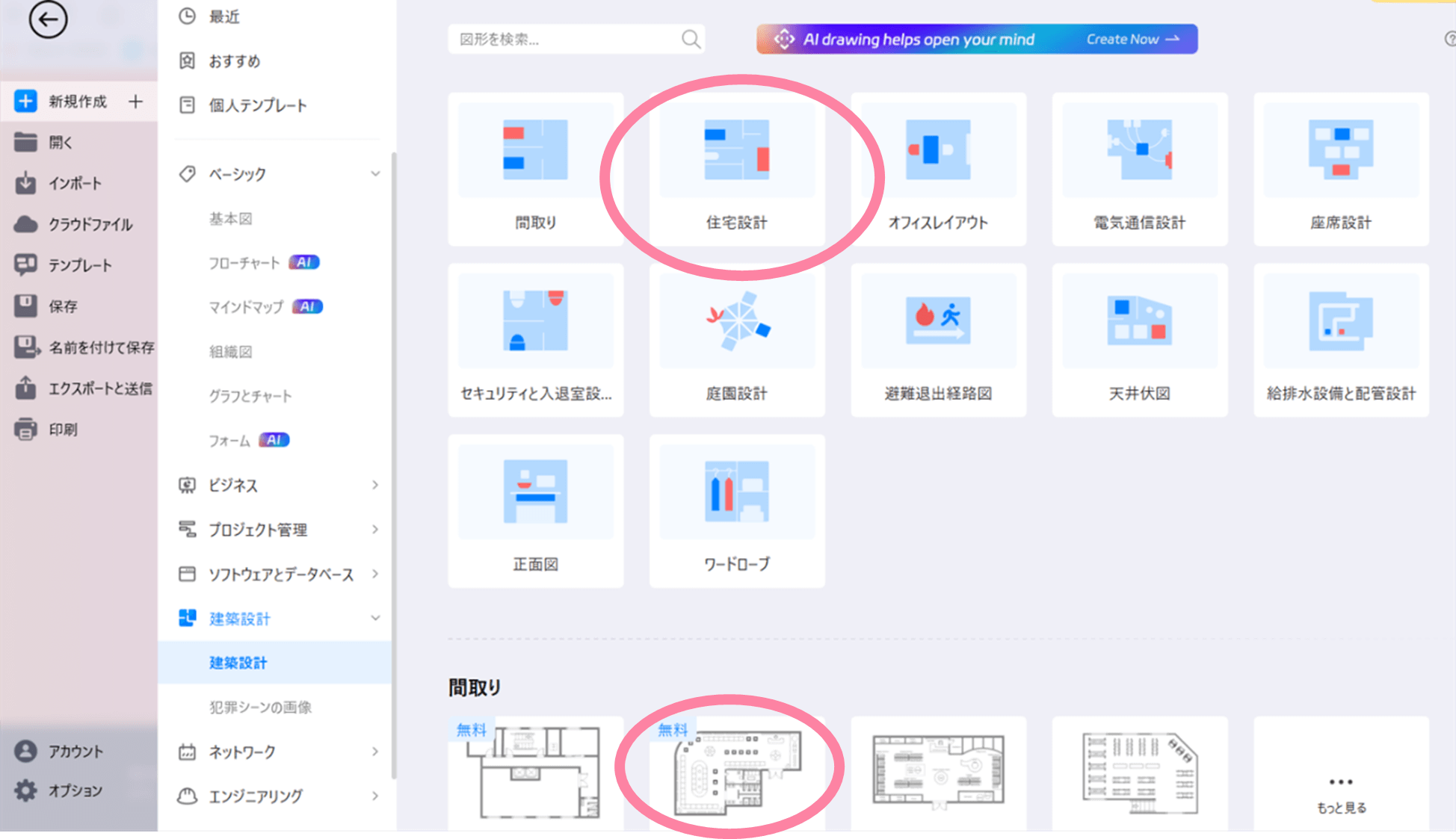
-「建築設計」から「建物コア部の間取り図」テンプレートを選択すると、作図画面に表示されます。
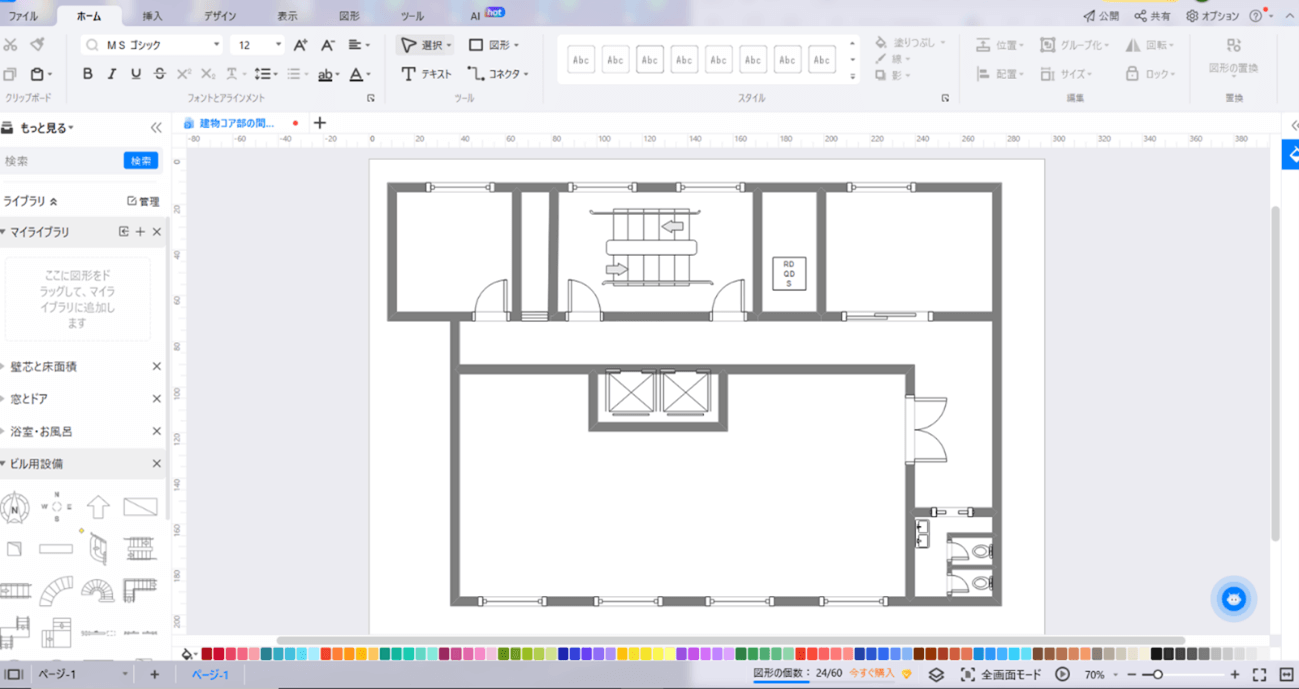
①-2:ライブラリから建具と設備素材を入れる
試しに一番広い部屋に、ドアと設備を入れてみましょう。画面左側のライブラリには、作成している間取り図に関連した素材が表示されており、ドラッグするだけで追加できます。
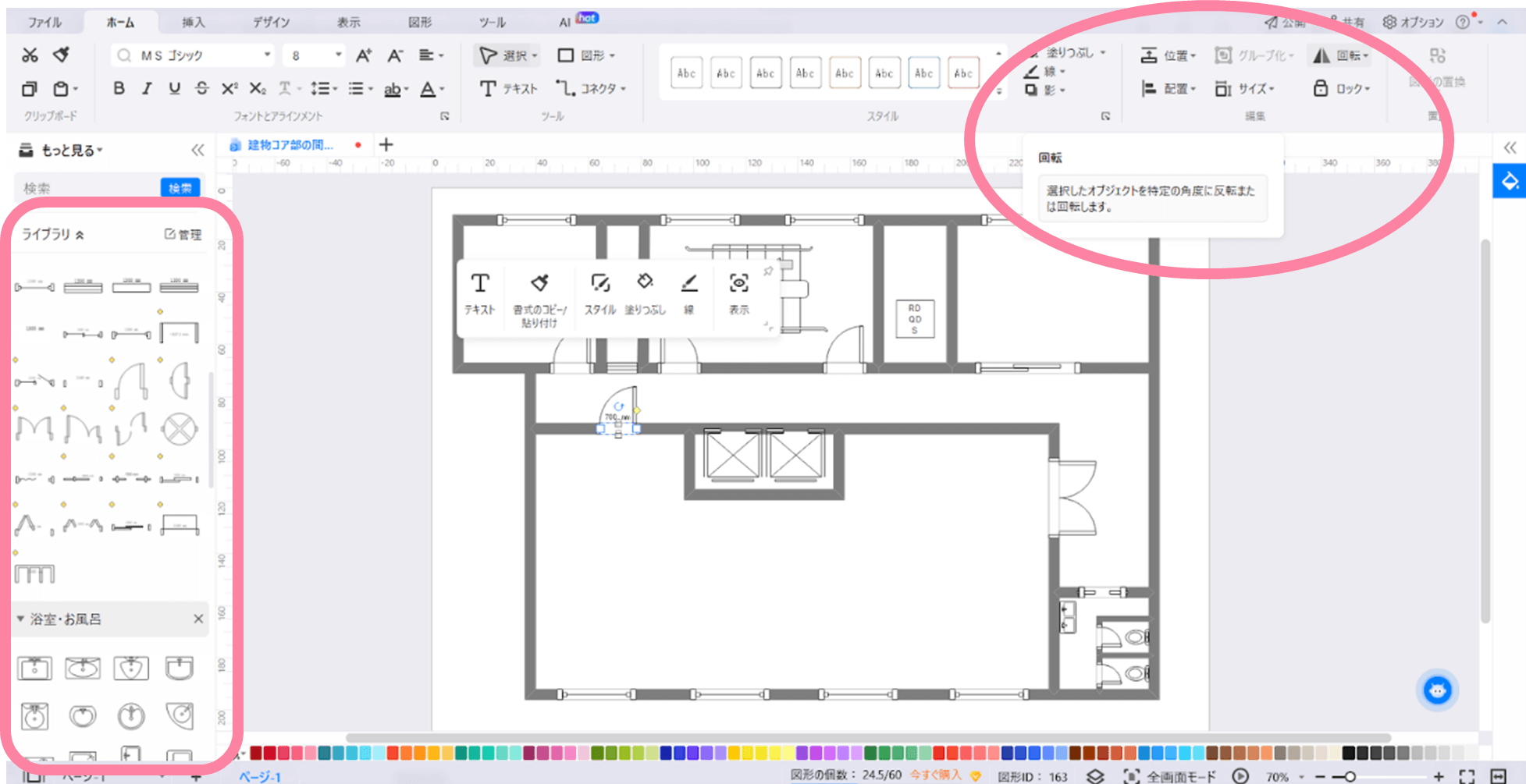
追加したパーツの移動や回転、選択はofficeソフトのような一般的な図形描画ツールと操作方法が同じなため、図形作成の経験がある人であれば難しくありません。
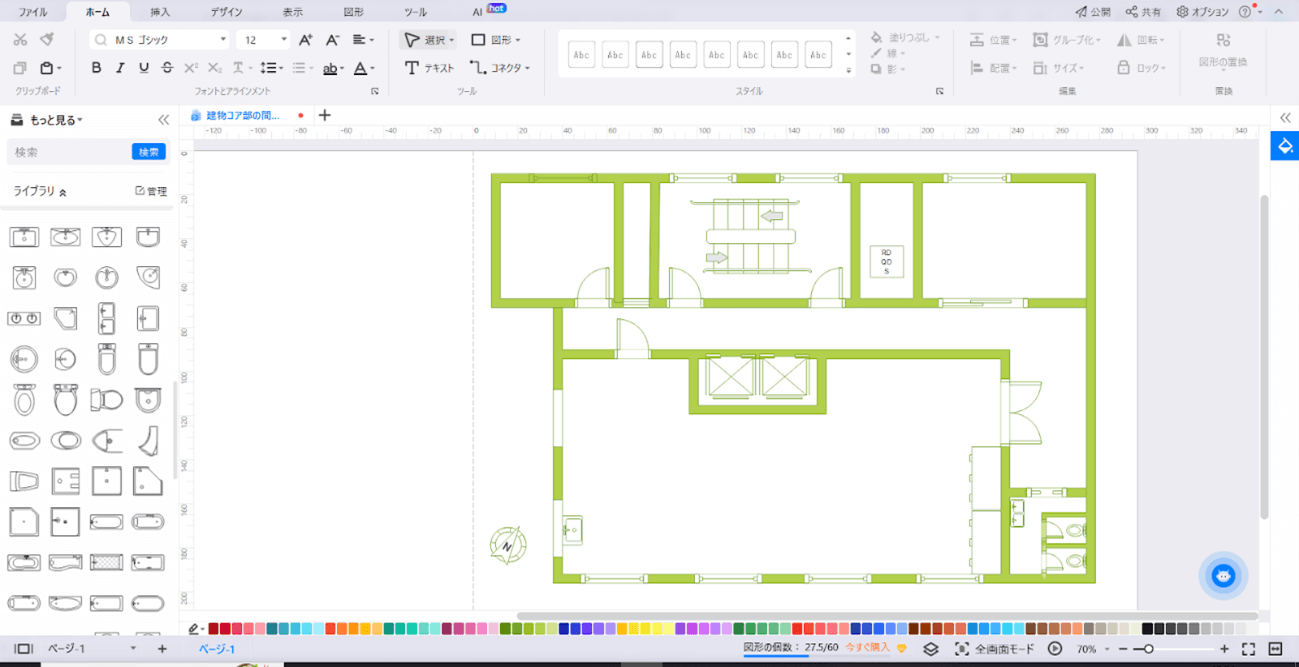
ドアと窓、設備が追加されました。色も画面下から簡単に変更可能です。
①-3:完成した間取り図を保存する
完成したファイルはEdrawMaxの.eddxファイル以外にも、PDFやパワーポイントなどのファイルタイプでも保存できます。
② 新規で間取り図を作成する
次に、テンプレートを使用せずに新規で間取り図を作成してみます。
②-1:「新規作成」を選択する
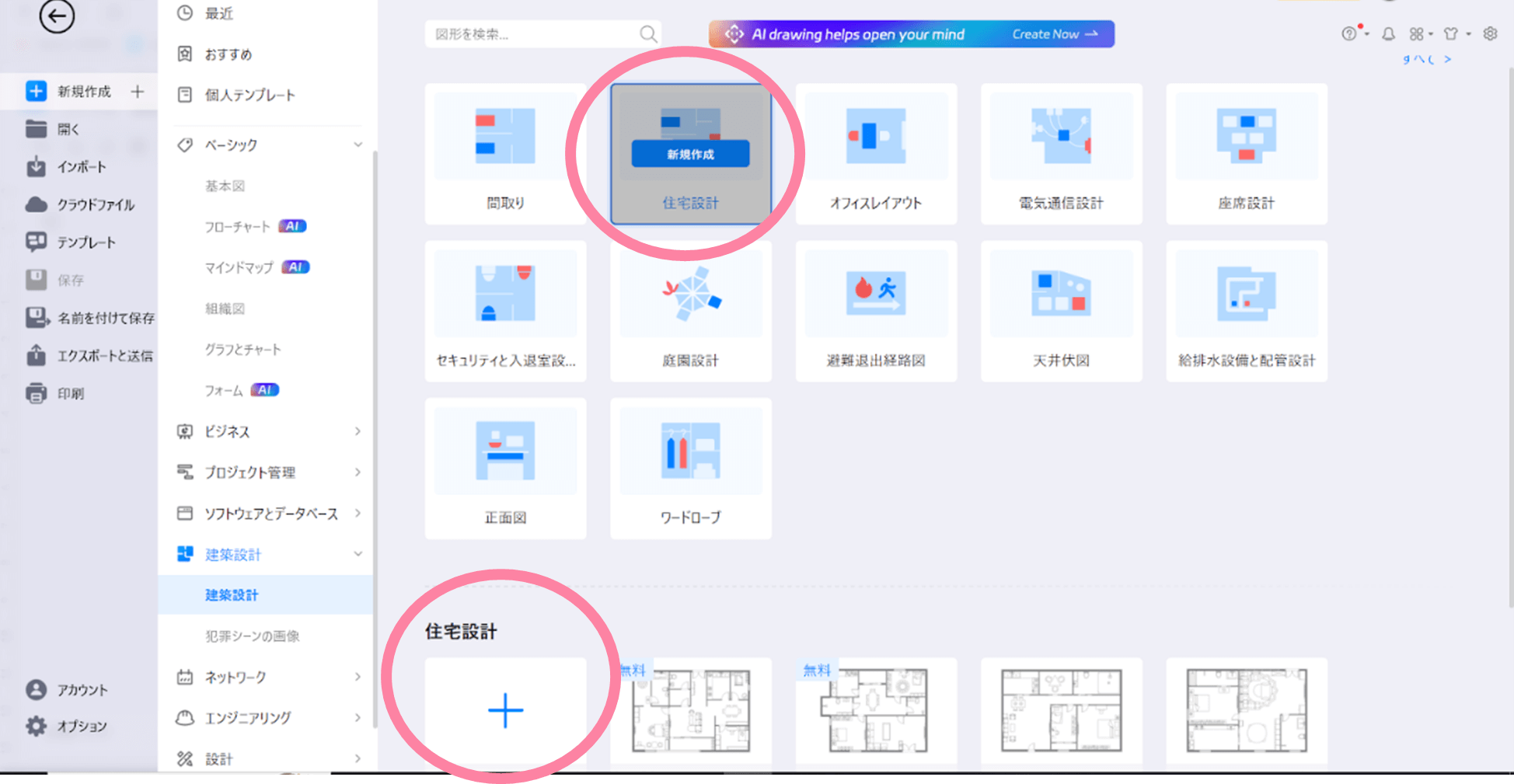
「住宅設計」を選択し、「新規作成」あるいは画面下の「空白の画面」をクリックすると作成画面が表示されます。
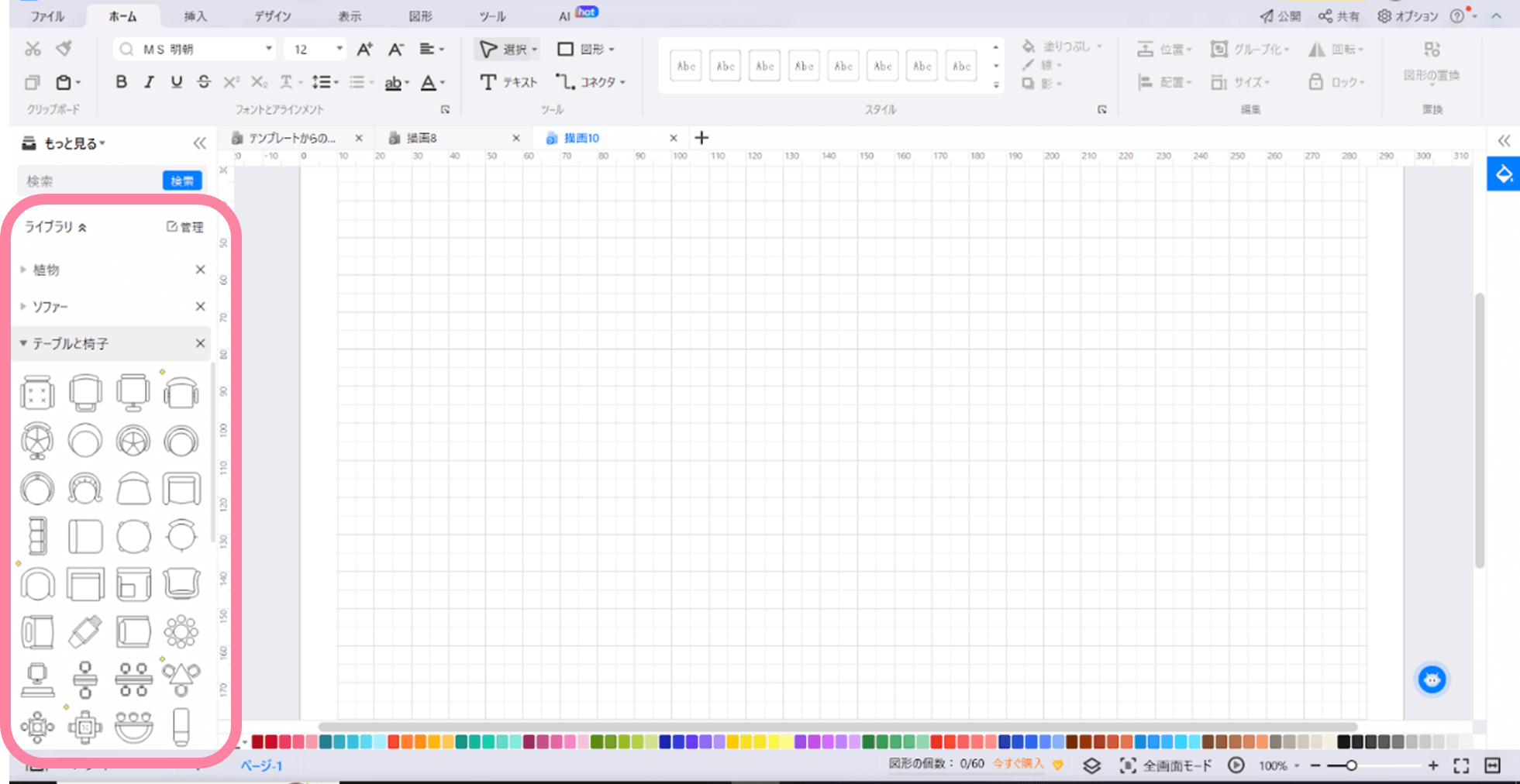
今度は住宅の間取り図なので、住宅に合った素材が左側のライブラリに表示されました。
②-2:ライブラリから部屋素材を入れ、サイズを調整する
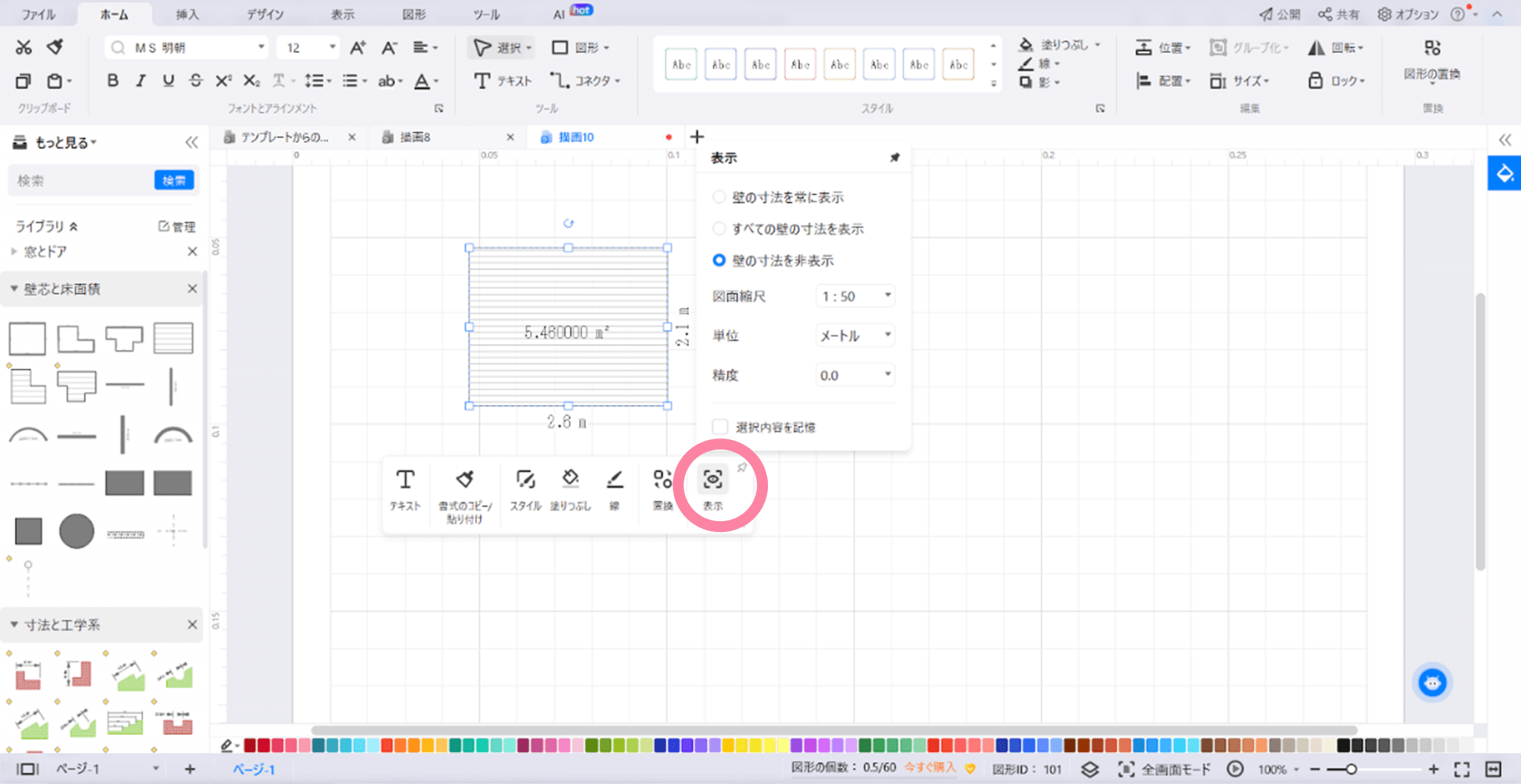
部屋も設備同様、左側のライブラリから追加できます。図形を選択すると表示される「表示」アイコンを押すと、単位がメートルに変更できるため正確な寸法で作成可能です。
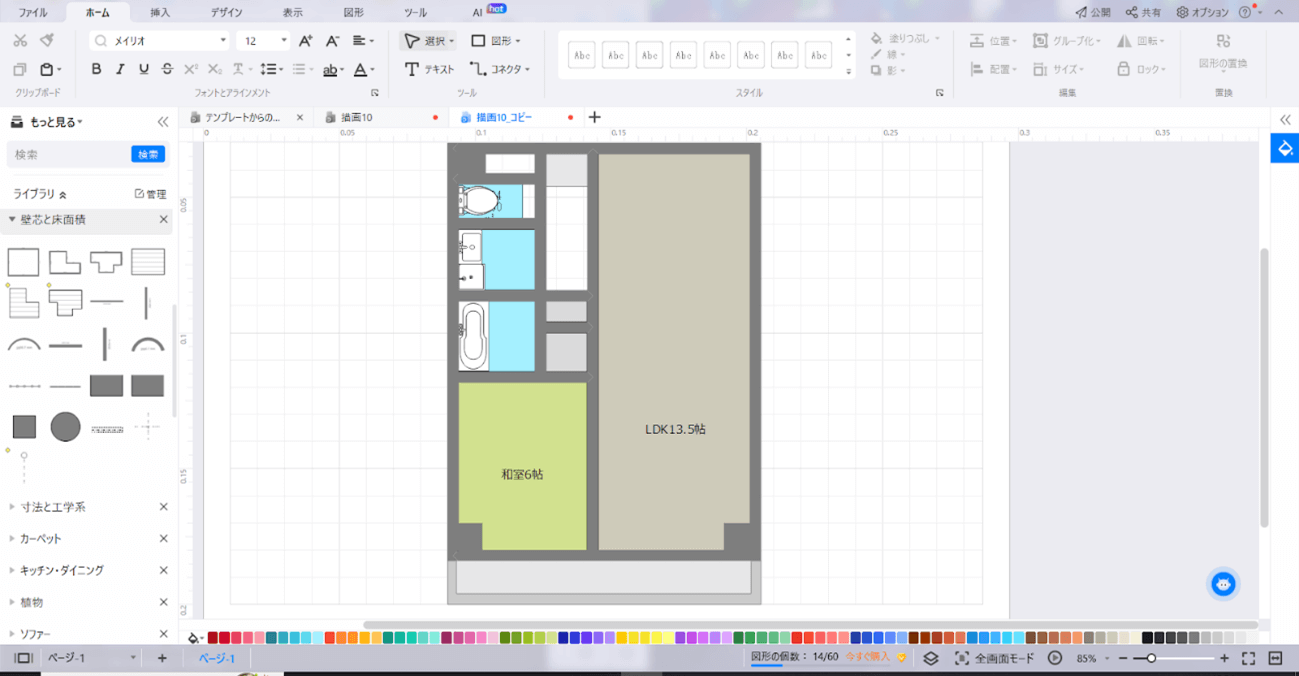
テンプレートを使用して作成したときと同様に、ライブラリから部屋・設備・壁の素材を追加したところです。
②-3:ライブラリから建具と内装素材を入れる
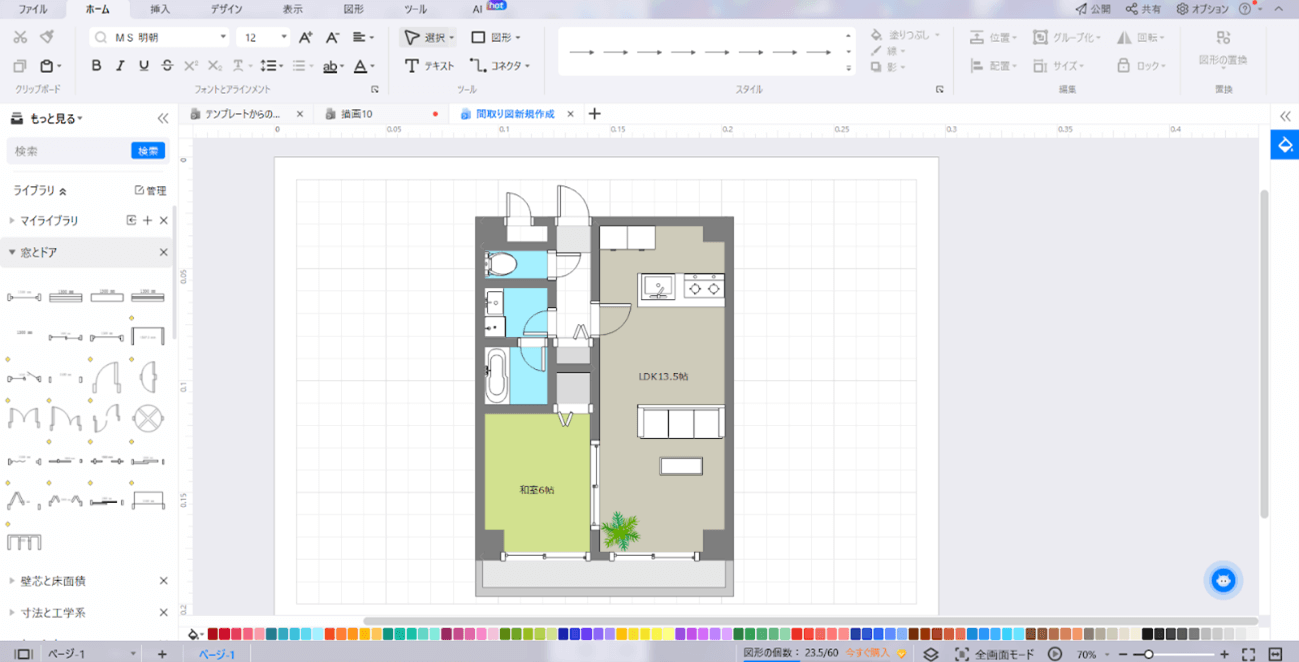
建具と内装素材を入れ、完成です。
このように、豊富なテンプレートと操作性の高さがEdrawMaxの魅力です。
間取り図ツールの価格表
上で紹介した6つ以外も含め、間取り図作成ツールの価格についてまとめました。ツール選びの参考にしてみてください。
|
ツール名 |
料金 |
買い切り/ サブスク |
3D |
|
ダウンロード版:1,980 円(税込) CD版:2,720円(税別) USBメモリ版:3,600円(税別) |
買い切り |
× |
|
|
1年間プラン:9,800円(税込) 永久ライセンス:19,600円(税込) 1アカウントでデバイス3台まで利用可能 |
買い切り/サブスク |
× |
|
|
無料 |
- |
× |
|
|
1ヶ月:8,800円(税込) 1年間:71,500円(税込) flex(従量課金制):42,900円(税込)~ |
サブスク |
〇 |
|
|
無料 |
- |
△ 2.5D 機能 |
|
|
無料 |
- |
〇 |
|
|
3Dマイホームデザイナー14 |
パッケージ版:18,700円(税込) ダウンロード版:14,850円(税込) |
買い切り |
〇 |
|
無料(ダウンロード版) |
- |
〇 |
|
|
無料 |
- |
× |
|
|
無料 |
- |
× |
|
|
Amazon:5,830円(税込) |
買い切り |
× |
|
|
basic:無料 |
サブスク |
〇 |
※各製品の価格は場合によって変動しますので、不備な点があればご了承ください。詳しい情報はそれぞれの公式サイトでご確認ください。
まとめ
自分に合った間取り図作成ツールは見つかったでしょうか?本記事を参考に、必要な機能と料金を考えて選んでみてください。
一般的におすすめとされる間取り図作成ツールでも、細かい操作性やデザインに不満が出ることもあるので、このなかからいくつか試してみるのもよいでしょう。
その際に、候補の一つとして試してみていただきたいのがEdrawMaxです。EdrawMaxは間取り図作成に特化したソフトではありませんが、使いやすい操作と間取り図だけにはとどまらない汎用性が魅力です。ぜひ一度無料体験から始めてみてはいかがでしょうか。